
【iPhone】メールが受信できないのは何故?原因別に対処法を紹介!
Contents[OPEN]
【iPhone】メールが受信できないときの対処法《端末編》
iPhone端末が原因でメールが受信できないことも考えられます。そんなときの対処法について、以下で紹介します。
使っていないアプリを終了する
端末の動作が重いのはバックグラウンドでアプリが起動しているせいかもしれません。一度メール以外のアプリをすべて終了してみましょう。
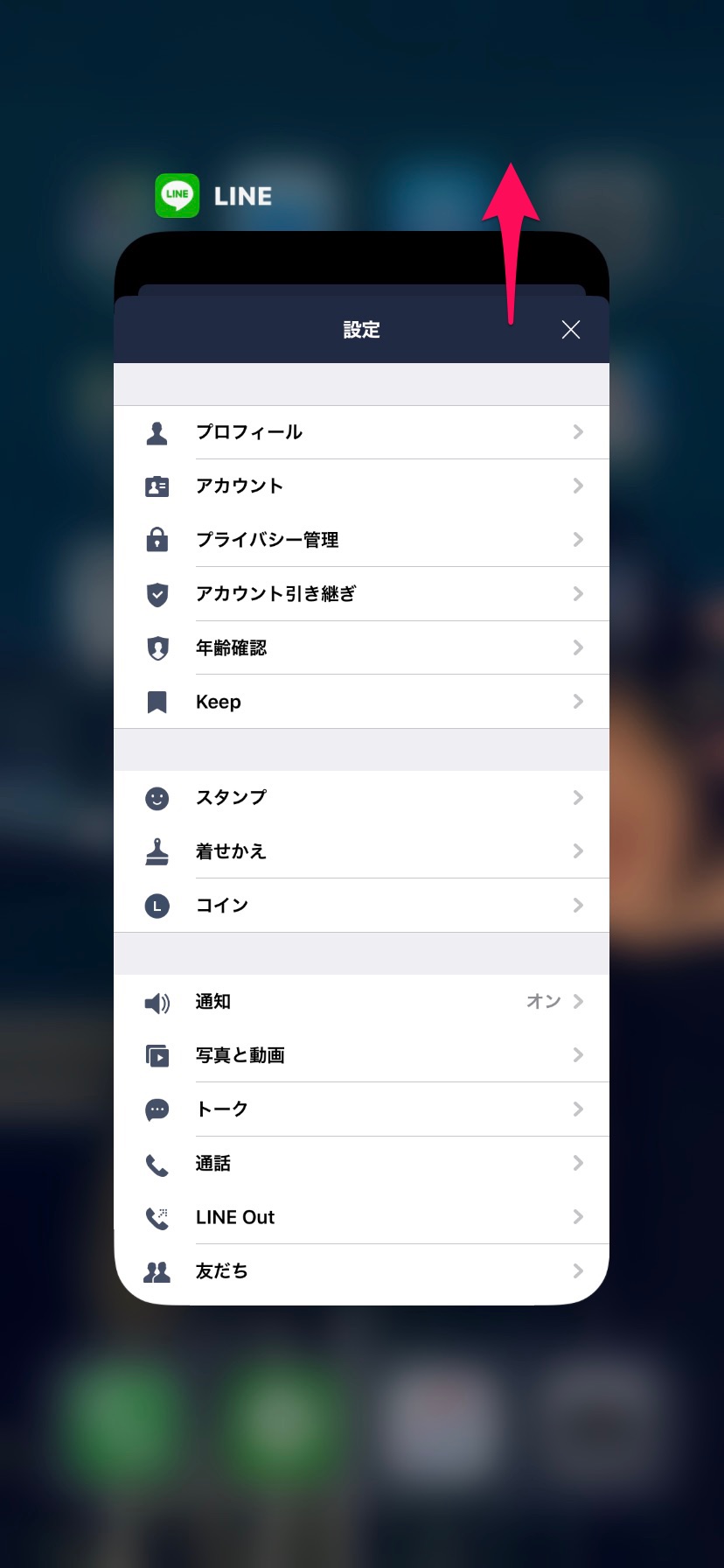
ホームボタンをダブルタップ(iPhone X以降は画面を下からスワイプして画面途中で止める)し、画像の矢印の方向にスワイプします。いくつかアプリがあれば、複数回スワイプを繰り返します。これでアプリが完全に終了します。
端末を再起動する
端末の動作が重いときや、メールの不具合の原因がわからないときはとりあえずiPhoneを再起動してみることをおすすめします。やりかたは以下の通りです。
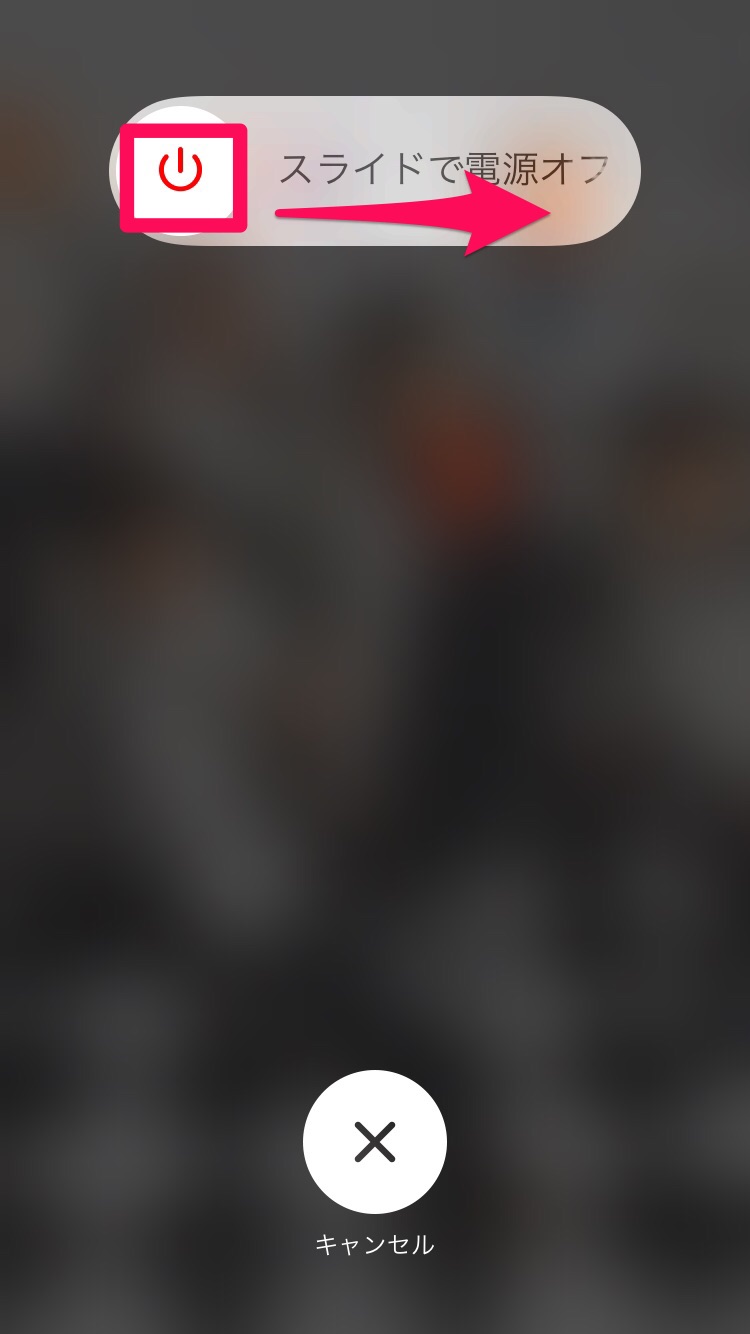
電源ボタンを長押し(iPhone X以降は電源ボタンと音量の下ボタンを長押し)して、上の画面が出たら矢印の方向へスワイプします。電源が切れたのを確認したら、電源ボタンをAppleのロゴが表示されるまで押し続けます。これで再度iPhoneが立ち上がります。
iOSを最新版にアップデートする
iOSの状態が最新版でない場合はアップデートしてみましょう。少し時間がかかるので、時間に余裕があるときに試してみることをおすすめします。
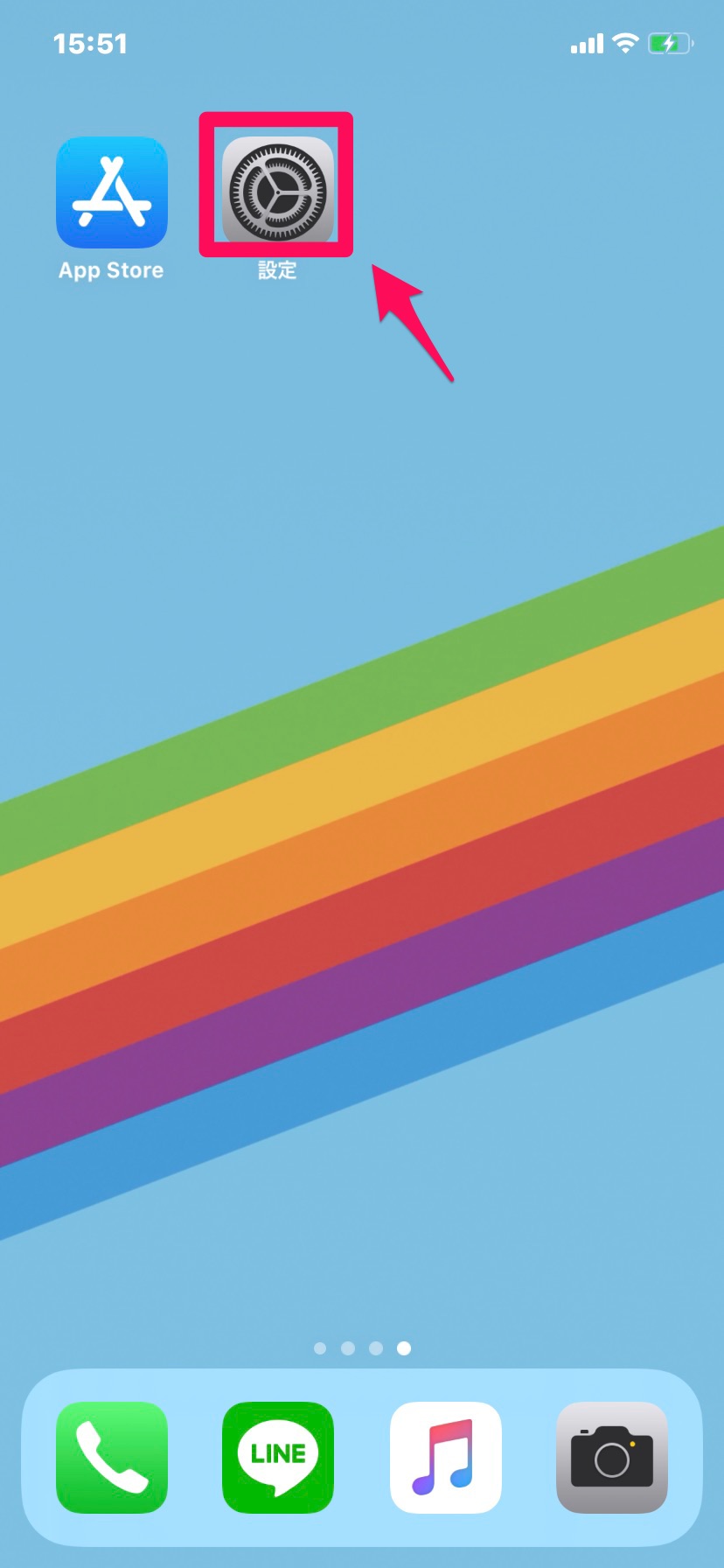
「設定」を開きます。
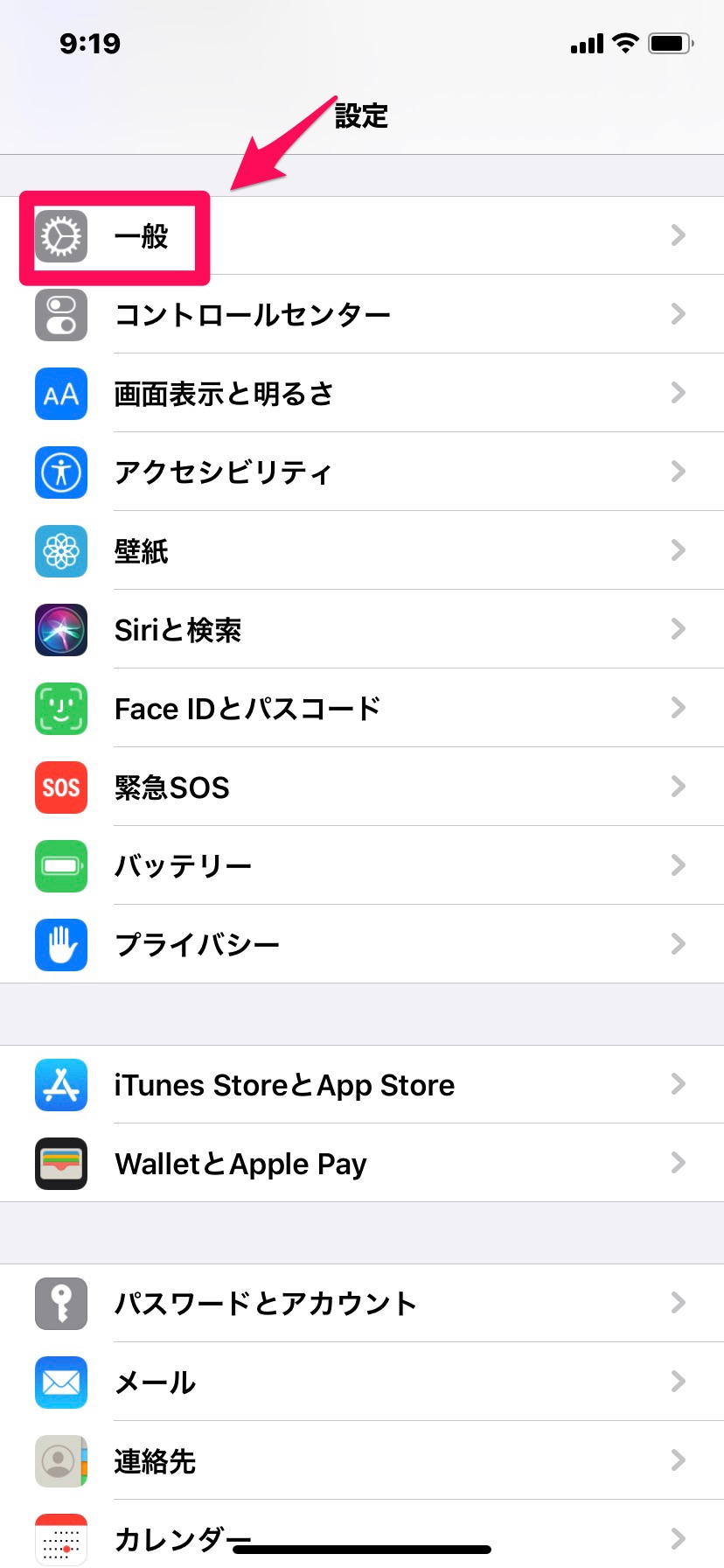
「一般」をタップします。
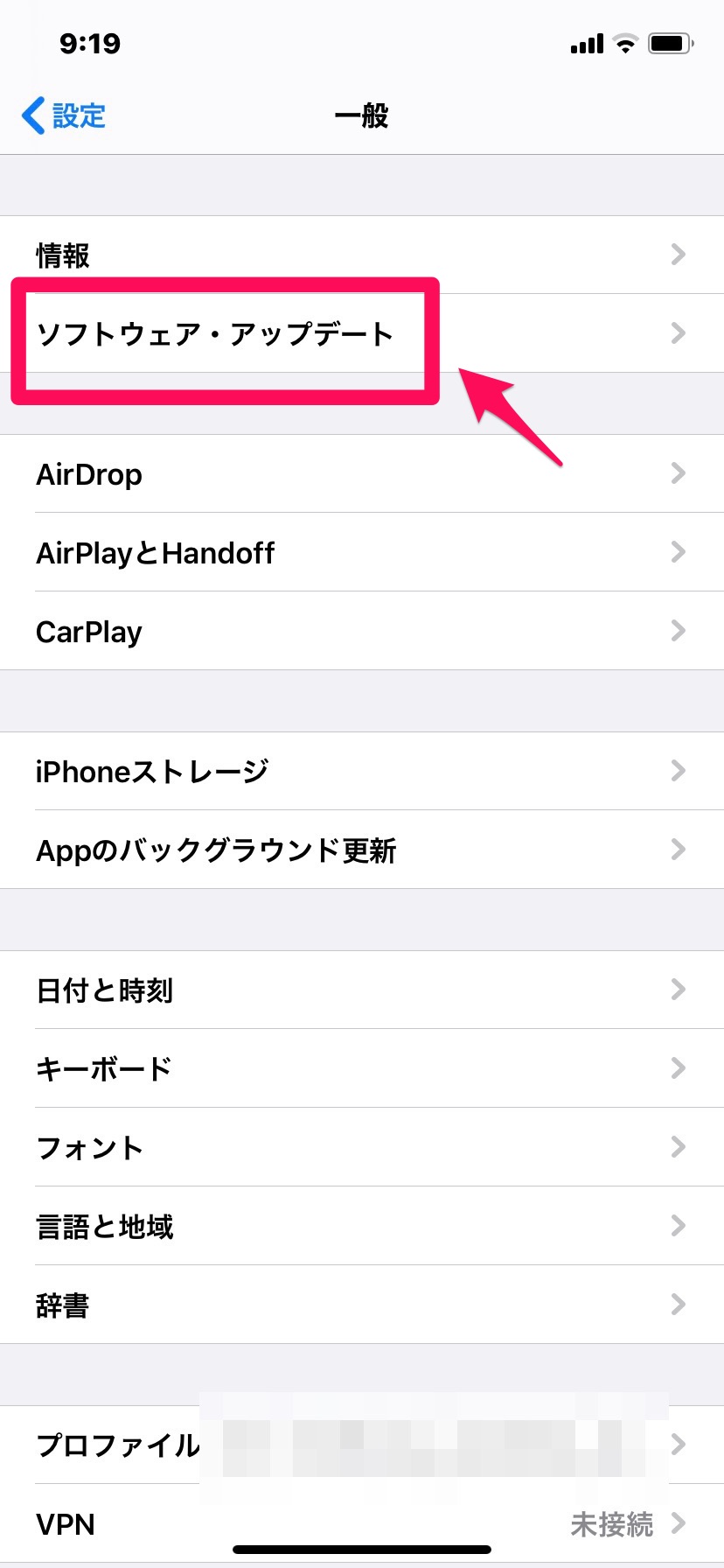
「ソフトウェア・アップデート」をタップします。
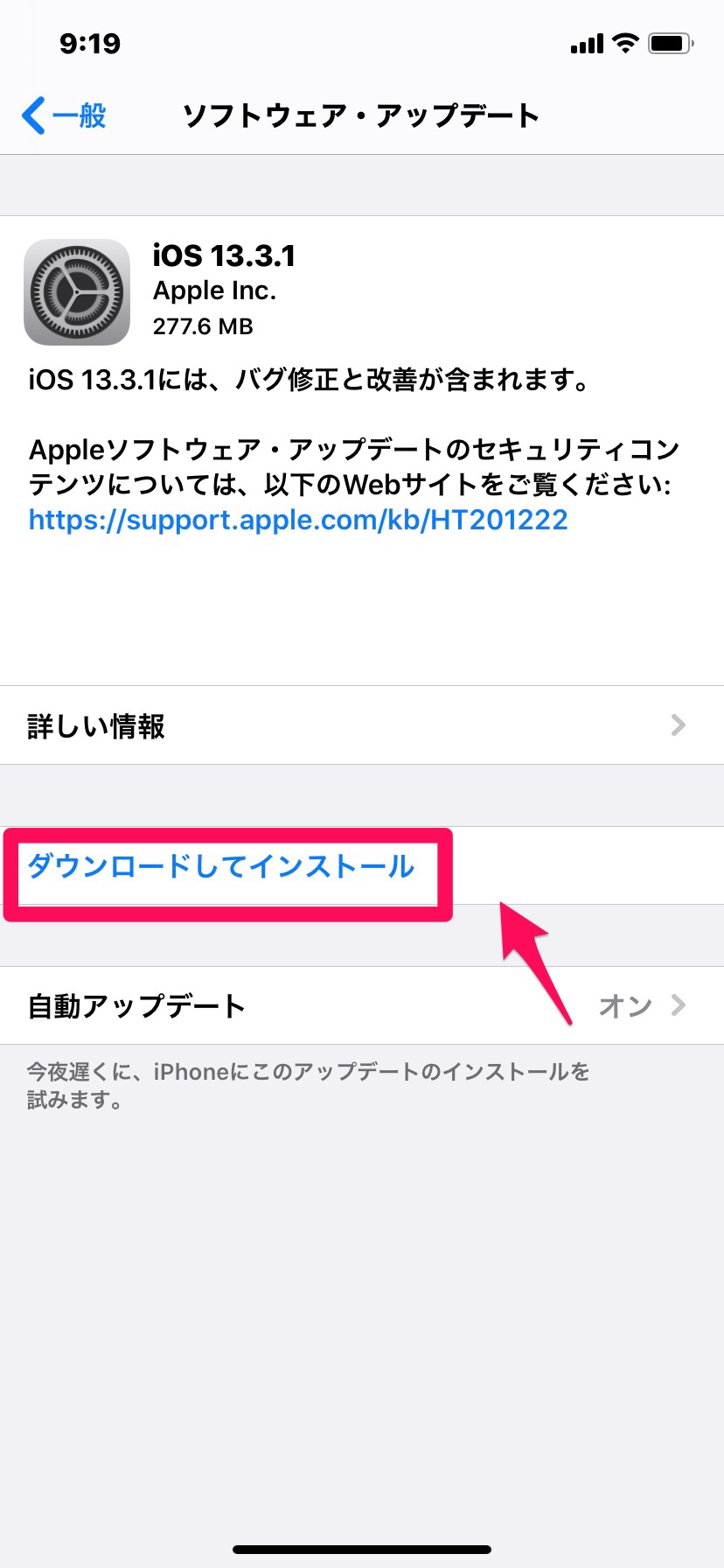
「ダウンロードしてインストール」をタップします。これで操作は完了です(「お使いのソフトウェアは最新です。」というメッセージが出たら、あなたが使っているOSのバージョンは最新です。アップデートの必要はありません)。
通信環境を改善する
電波の良い場所に移動することでネットワークが改善され、届かなかったメールが届くようになることもあります。フライトモードを利用して、ネットワークのつなぎ直しを行うのも良いでしょう。また、4GでつないでいるところをWi-Fiにしてみたり、逆にWi-Fiを4Gにしてみるのも試す価値があります。
ネットワークの再接続
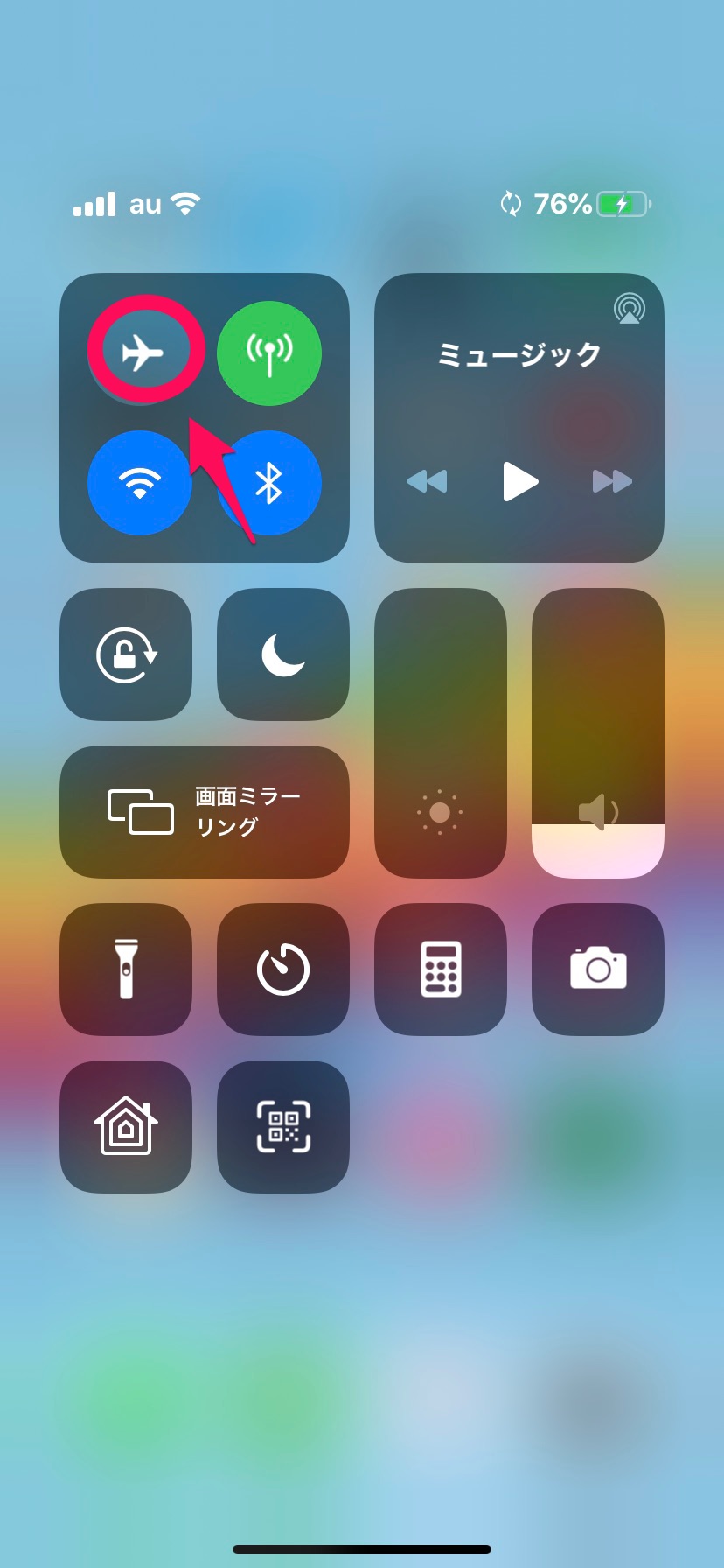
スマホの画面を下から上にスワイプし(iPhone X以降は右斜め上から左斜め下にスワイプ)、画像の丸部分のマークをタップします。するとネットワークがオフになるので、もういちど丸部分をタップするとネットワークがオンになり再起動が完了します。
4GとWi-Fiの切り替え/Wi-Fiの再接続

スマホの画面を下から上にスワイプし(iPhone X以降は右斜め上から左斜め下にスワイプ)、画像の丸部分のマークをタップします。4Gでネットワークをつないでいた場合には、これでWi-Fiがオンになります。Wi-Fiをつないでいるときにこの動作をするとWi-Fiがオフになります。
メールは受信できましたか?
この記事では、iPhoneでメールが受信できない原因とそんなときの対処法について紹介してきました。
iPhoneでメールが受信できない原因は、
- 通信環境が良くない
- データの取得方法が手動設定
- 通知設定がオフになっている
- アカウントが無効になっている
- 迷惑メールのフィルターがかかっている
- メールの容量が大きすぎる
- 端末の動作が重い
- iOSの状態が最新ではない
でしたね。この中に心当たりはあったでしょうか?
iPhoneでメールが受信できないときの原因別の対処法は、以下の通りです。
- 通信環境が良くない場合は、電波の良い所へ移動するかネットワークをつなぎ直す
- データの取得方法が手動設定の場合は、自動設定にする
- 通知設定がオフになっている場合は、設定をオンにする
- アカウントが無効になっている場合は、アカウントを有効にする
- 迷惑メールのフィルターがかかっている場合は、メールの受信設定をする
- メールの容量が大きすぎる場合は、サイズを小さくするか分割する
- 端末の動作が重い場合は、使っていないアプリを終了したり、iPhoneを再起動したりする
- iOSの状態が最新ではない場合は、アップデートをする
無事、メールは受信できるようになったでしょうか?この記事が問題解決のお役に立ったなら幸いです。